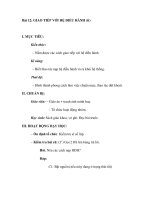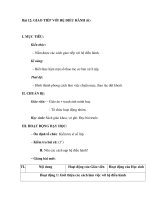Bai 12 Giao tiep voi he dieu hanh
Bạn đang xem bản rút gọn của tài liệu. Xem và tải ngay bản đầy đủ của tài liệu tại đây (409.48 KB, 13 trang )
<span class='text_page_counter'>(1)</span>CHÀO MỪNG THẦY VÀ CÁC BẠN ĐẾN VỚI PHẦN TRÌNH BÀY CỦA NHÓM 7.
<span class='text_page_counter'>(2)</span> BÀI 12: GIAO TIẾP VỚI HỆ ĐIỀU HÀNH. 1.Nạp hệ điều hành 2.Cách làm việc với hệ điều hành 3.Ra khỏi hệ thống.
<span class='text_page_counter'>(3)</span> 1.NẠP HỆ ĐIỀU HÀNH. -Để làm việc với máy tính,hệ điều hành phải được nạp vào bộ nhớ trong.Muốn nạp hệ điều hành ta cần: +Có đĩa khởi động + Thực hiện các thao tác sau: Nút Powe C1: Bật nguồn(Nhấn nút Power) r. C2:Nhấn nút Reset. Nút Reset.
<span class='text_page_counter'>(4)</span> 1.NẠP HỆ ĐIỀU HÀNH -Khi bật nguồn,chương trình có sẵn trong ROM sẽ : +Kiểm tra bộ nhớ trong và các thiết bị đang được kết nối với máy tính +Tìm chương trình khởi động trên đĩa khởi động,nạp nào bộ nhớ trong và kích hoạt nó. + Chương trình khởi động sẽ tìm các môđun cần thiết của HĐH trên đĩa khởi động và nạp chúng vào bộ nhớ trong.
<span class='text_page_counter'>(5)</span> 2.CÁCH LÀM VIỆC VỚI HỆ ĐIỀU HÀNH -Có 2 cách để người dùng có thể đưa yêu cầu hay thông tin cho hệ thống: +Cách 1 : Sử dụng các lệnh +Cách 2: Sử dụng các đề xuất do hệ thống đưa ra: * Bảng chọn(Menu) * Nút lệnh(Button) *Cửa sổ(Window) chứa hộp thoại(Dialog Box).
<span class='text_page_counter'>(6)</span> 2.CÁCH LÀM VIỆC VỚI HỆ ĐIỀU HÀNH Sử dụng các lệnh: - Ưu điểm: Giúp hệ thống biết chính xác công việc cần làm và thực hiện ngay lập tức -Nhược điểm: Người dùng phải nhớ câu lệnh và phải gõ trực tiếp trên máy tính Ví dụ:Gõ lệnh DIR:D để xem nội dung ổ đĩa D.
<span class='text_page_counter'>(7)</span> 2.CÁCH LÀM VIỆC VỚI HỆ ĐIỀU HÀNH -Khi sử dụng bảng chọn hệ thống sẽ chỉ ra những công việc hay những tham số có thể đưa vào,người dùng chỉ cần chọn công việc hay tham số thích hợp -Cửa sổ có thể dưới dạng văn bản(các nút chọn,hộp nhập văn bản,nút quản lí danh sách các mục chọn,nút lệnh...) hay dạng biểu tượng(Icon) hay kết hợp biểu tượng với dòng chú thích. -Khi sử dụng cửa sổ hộp thoại hoặc bảng chọn,người dùng không cần biết quy vách câu lệnh cụ thể (mặc dù luôn có những câu lệnh tương ứng) và cũng không cần biết trước là hệ thống có những khả năng cụ thể nào..
<span class='text_page_counter'>(8)</span> H.31.Cửa sổ hộp thoại dạng văn bản.
<span class='text_page_counter'>(9)</span> H.32.Cửa sổ chứa các biểu tượng.
<span class='text_page_counter'>(10)</span> 3.RA KHỎI HỆ THỐNG -Một số HĐH hiện nay có 3 chế độ chính để ra khỏi hệ thống: + Tắt máy (Shut down hoặc Turn Off) + Tạm ngừng (Stand By hoặc Sleep) + Ngủ đông (Hibernate).
<span class='text_page_counter'>(11)</span> 3.RA KHỎI HỆ THỐNG -Shut Down (Turn Off):Ta thường chọn chế độ này trong trường hợp kết thúc phiên làm việc.Khi đó, HĐH sẽ dọn dẹp hệ thống và sau đó tắt nguồn.Mọi thay đổi trong thiết đặt hệ thống được lưu vào đĩa cứng trước khi nguồn được tắt -Stand By(Sleep):Ta chọn chế độ này trong trường hợp máy cần tạm nghỉ,hệ thống sẽ lưu các trạng thái cần thiết,tắt các thiết bị tốn năng lượng -Hibernate:Khi chọn chế độ này,máy sẽ lưu toàn bộ trạng thái đang làm việc vào đĩa cứng.Khi khởi động lại,máy tính nhanh chóng thiết lập lại toàn bộ trạng thái đang làm việc trước đó.
<span class='text_page_counter'>(12)</span> Các chế độ để ra khỏi hệ thống.
<span class='text_page_counter'>(13)</span>
<span class='text_page_counter'>(14)</span>